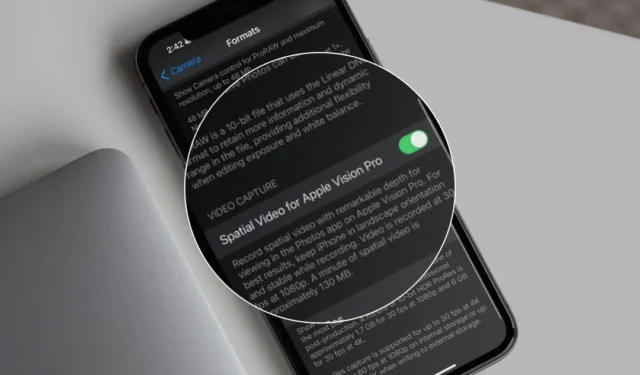
Med bestillingen for Apple Vision Pro sagt og gjort, er du nå klar til å romliggjøre synspunktet ditt om bruk av Apple-økosystemet. Her er noen tips og triks for å spille inn romlige videoer på iPhone og få best mulig resultat.
Hvordan aktivere og ta opp romlige videoer på iPhone
Før vi begynner med tips og triks for å spille inn fantastiske romlige videoer på iPhone, la oss først se hvordan du aktiverer funksjonen først. Den er deaktivert som standard for å forbedre ytelsen og spare lagringsplass.
1. For å aktivere Spatial Videos på iPhone, åpne Innstillinger og bla ned for å finne Kamera . Trykk deretter på den.

2. Trykk på Formater . Rull ned og aktiver Spatial Video for Apple Vision Pro . Med dette skal du kunne ta opp romlige videoer på iPhone 15 Pro og Pro Max.

3. For å begynne å spille inn en romlig video, åpne kameraet på iPhone 15 Pro-serien og trykk på ikonet. Roter deretter telefonen til liggende modus og trykk på opptaksknappen på iPhone.


1. Innspillingstips
Ta opp den romlige videoen innen 3-8 fot fra motivet for å få god utgang. Hold iPhone stødig og i vater. Du bør ta videoen fra den vinkelen du ønsker å se den mest fra. Det er akkurat som å se innhold fra et førstepersonsperspektiv.
Du kan også bruke et stativ eller et vennlig fotograferingsoppsett for å få de beste resultatene. Generelt anbefales et område med lys og jevn belysning for å få et nesten identisk bilde.
2. Endring i spesifikasjoner
På tidspunktet for skriving av denne artikkelen tillater Apple kun opptak av romlige videoer i 1080p-oppløsning ved 30 bilder per sekund. Dessuten er de bare tatt opp i SDR og ikke i HDR-format. De innspilte romlige videoene har heller ikke en Dolby Vision-sertifisering, mens de vanlige videoene har det. Det virker som en begrensning, men Apple kan finne ut av noen ting for å implementere det. Ingenting er bekreftet ennå.
Du vil merke på skjermbildene under forskjellen i størrelsen på videoen som er tatt opp. Det er nesten det dobbelte, noe som betyr at du trenger mye mer lagringsplass for å lagre romlige videoer. Mer om det senere.

For en mye bedre opplevelse kan du bytte mellom romlige og normale videoer avhengig av situasjonen du filmer i. Selv om det kan være vanskelig å skille ett minne fra et annet, avhenger det av om du vil ha en romlig video ut av scenariet.
3. Lag litt plass
Dette var forståelig allerede før alternativet ble utgitt. Siden de primære og ultra-brede kameraene på iPhone jobber sammen for å generere en nesten 3D-video ut av et scenario, vil størrelsen på videoen nødvendigvis øke.
Som spesifisert av Apple , er en romlig video på ett minutt omtrent 130 MB, mens en vanlig video av samme varighet er rundt 65 MB. Vi fant også det samme i testingen vår, siden de innspilte romlige videoene var nesten dobbelt så store sammenlignet med en vanlig video.
Så sørg for at du har nok lagringsplass tilgjengelig på iPhone eller få ekstra lagringsplass på iCloud før du slår på funksjonen for romlige videoer. Det er bra at du enkelt kan flytte disse romlige videoene til en ekstern harddisk ved å bruke USB-C-porten og mer i iPhone 15-serien .
4. Redigeringsalternativer
De eneste redigeringsalternativene som er tilgjengelige på iPhone per nå, er Trim eller Mute de innspilte romlige videoene. Apple kan gi ut flere av disse funksjonene når Vision Pro kommer ut i testfeltet.
Final Cut Pro vil også få en oppdatering en gang i år for å redigere romlige videoer separat. Bortsett fra dette kan du redigere disse videoene på hvilken som helst videoredigeringsplattform, men de vil bare bli gjenkjent som vanlige videoer. og ikke romlige
5. Synkroniser på tvers av alle enheter
Romlige videoer vil synkroniseres på tvers av alle enhetene dine med samme Apple-ID og med iCloud-bilder slått på . En annen Apple-økosystemfordel. Så du kan bla gjennom alle romlige videoer fra alle Apple-enhetene dine med samme Apple-ID. Du får en separat indikasjon på den innspilte videoen ved Spatial-taggen i galleriet når du ser dem på iPhone, iPad eller MacBook .

Romliggjør videoene
Du kan nå ta fantastiske videoer for Vision Pro med disse tipsene og triksene for å ta opp romlige videoer på iPhone 15 Pro-serien.




Legg att eit svar